一 : XP升级Win8/Win8.1图文完全教程
XP停止服务?微软:没错
XP将退出历史舞台?微软:功成身退
XP系统停止服务怎么办?微软:用我的Win8/Win8.1吧
刚才,IT之家为传统桌面用户介绍了XP如何升级Win7的简单教程。[www.61k.com]但也有不少XP用户表示,运行Win7也吃力,真心着急。相比Win7系统占用,新版Win8、Win8.1继续降低对电脑硬件的要求。下面,小编也分享下XP升级Win8/Win8.1图文完全教程。
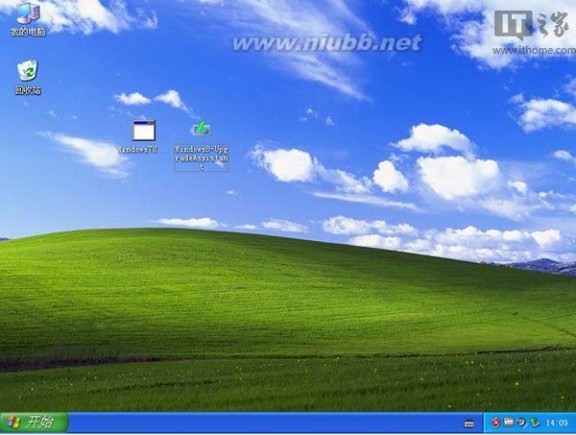
首先,XP用户需要关注下Win8/Win8.1的系统硬件要求,参考如下:
• 处理器:1GHz或更快(支持PAE、NX和SSE2)
•内存:1GB(32位)或2GB(64位)
•硬盘空间:16GB(32位)或20GB(64位)
•图形卡:带有WDDM驱动程序的MicrosoftDirectX9图形设备
Windows XP篇:
XP用户:如何判断电脑硬件满足以上条件?微软:可以使用Windows8升级助手
类似Win7升级顾问,Windows8升级助手(点击这里下载)同样可以判断用户电脑是否符合Win8的系统要求,然后提供兼容性报告。

运行该小助手后,Windows8升级助手会提供一份完整的兼容性报告,用户可以判断XP当前已装程序能否在Win8平台上使用。
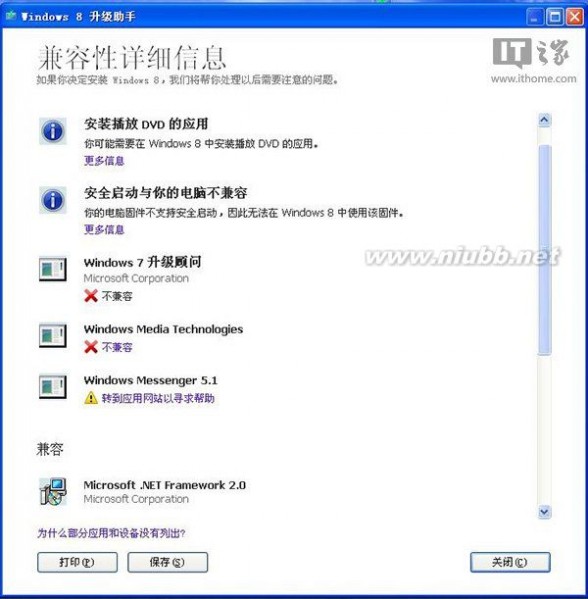
数据迁移篇:
如果用户的电脑设备满足Win8系统要求后,可以开始准备升级Win8了,但是与Win7相比,Win8不支持从Windows XP平台导入数据,因此无法使用Windows轻松传送复制XP当前的文档、图片、收藏夹、甚至桌面等数据。

因此,XP用户需要在数据备份方面非常谨慎,尤其不少用户喜欢在桌面上存放各类资料文件,需要全部复制备份到其他非系统盘、外置U盘、移动硬盘或者刻录数据盘。
Win8系统购买篇:
XP用户:Win8和Win8.1有何区别?
微软:Win8.1是Win8的升级版,消费类的Win8都可以免费升级到Win8.1,因此,XP用户可以选择Win8,然后升级至Win8.1。
XP用户:购买Win8有哪些渠道?
微软:Windows8升级助手、微软商城、零售商等。
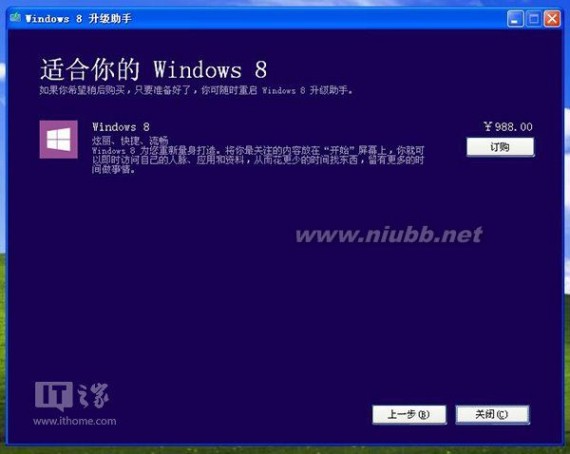
上面,Windows8升级助手检测了电脑硬件能否满足Win8系统需求,另外,该小助手也提供在线购买,下载和升级安装Windows8等功能。
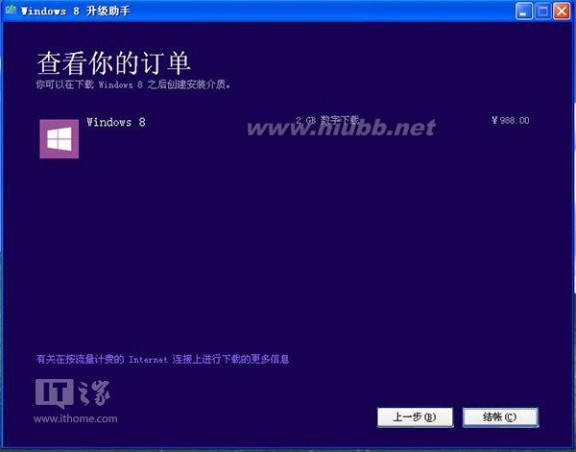
在该页面下,可供用户订购为Win8普通版,目前售价为998元,购买成功后,需要在线下载2G的升级安装包。

▲支持账单邮寄功能
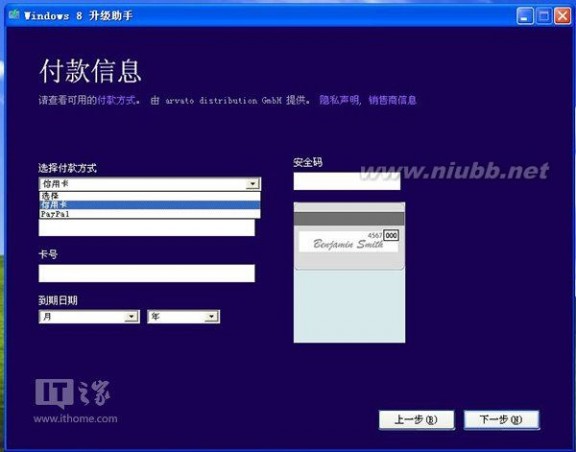
▲目前Windows8升级助手支持信用卡和国外PayPai付款方式,均不适合国内用户
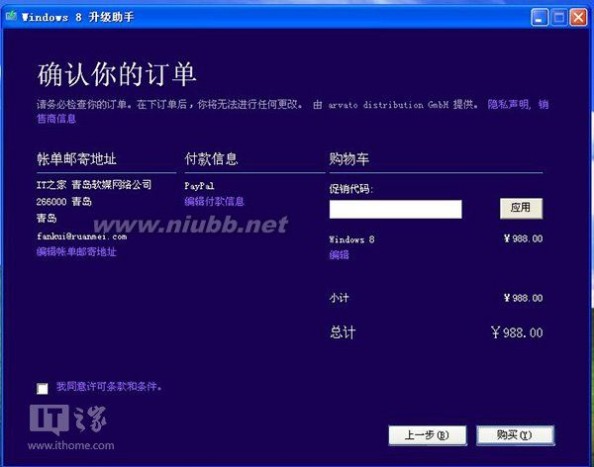
▲当用户挑选商品,提交订单付款后,微软会为用户提供一个产品授权密钥
升级Win8篇:
相比Win7四个版本外,Win8零售版主要有两个版本:核心版(普通版)、专业版。其中个人用户可以选择核心版(普通版)。
IT之家论坛同样整理了《Windows8正式版微软原版光盘镜像下载大全》、《Windows8.1正式版微软原版光盘镜像下载大全》和《Win8使用宝典》重要资料。
XP用户:怎么判断网络下载的Win8系统为官方原版?
一般比较系统镜像的MD5值和CRC32值,例如魔方文件大师(点击下载最新版)、国外7-zip等功能都支持文件校验,揪出各类封装Ghost和修改版系统,免去各类广告软件的预装和后门安全隐患。
XP用户:有了系统后,我怎么安装呢?
在Windows XP时代,安装系统主要通过刻录CD、DVD方式。升级Windows8同样也支持刻录DVD安装,以及U盘启动盘方式。
1、刻录DVD系统盘。工具类可以选择魔方刻录(点击下载最新版),只需添加Win7专业版镜像文件,指定空白光盘进行烧录。
2、制作U盘启动盘。这也是目前最流行的系统安装方式,可以借助魔方U盘启动(点击下载最新版),指定大容量U盘,添加Win8镜像文件,就可以开始制作启动盘。
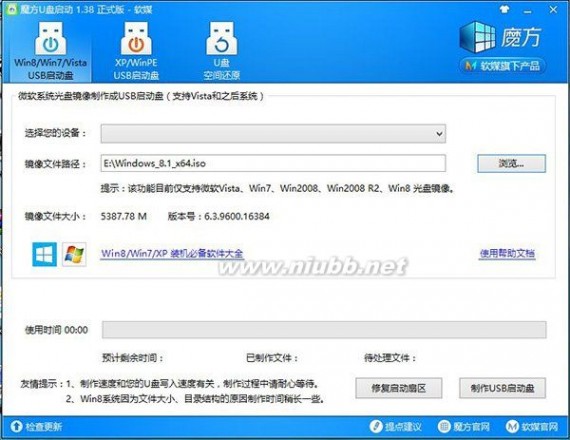
▲魔方U盘启动“火眼”识别微软官方原版ISO镜像系统版本号
安装Win8篇:
安装Win8的流程也是非常类似Win7的安装流程,这时重启电脑,选择对应的启动项,开始安装系统。
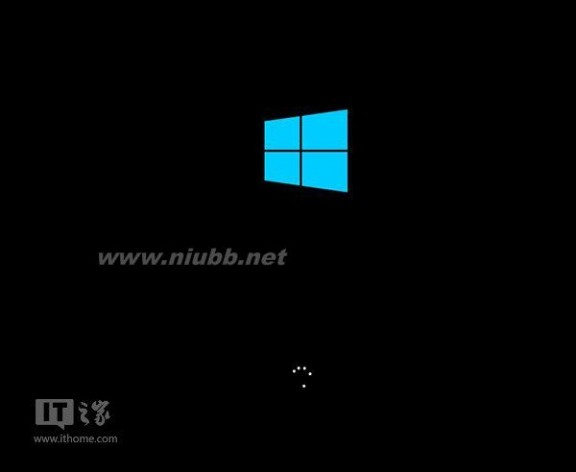
▲Win8启动画面
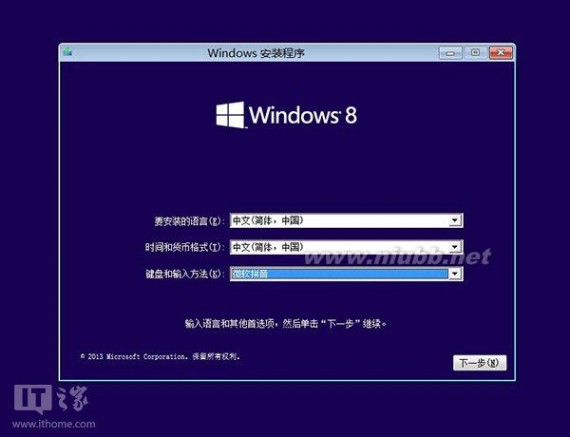
▲安装主界面
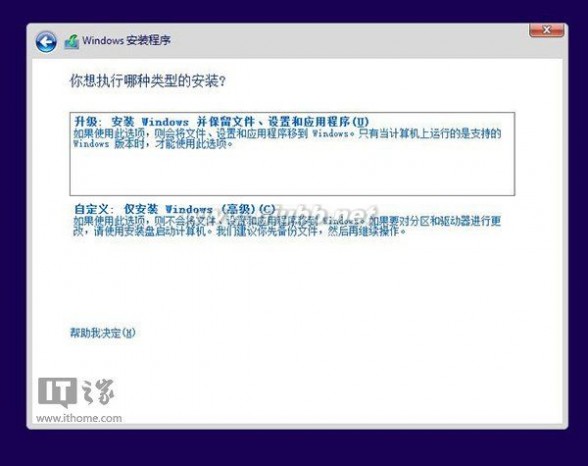
▲选择自定义安装方式
注:安装Windows8/Windows8.1过程中,桌面用户需要输入“安装密钥”(非激活密钥)才能完成操作,需要提前准备。
Win8 核心版安装密钥:BN3D2-R7TKB-3YPBD-8DRP2-27GG4
Win8 专业版安装密钥:NG4HW-VH26C-733KW-K6F98-J8CK4
Win8.1核心版安装密钥:334NH-RXG76-64THK-C7CKG-D3VPT
Win8.1专业版安装密钥:XHQ8N-C3MCJ-RQXB6-WCHYG-C9WKB
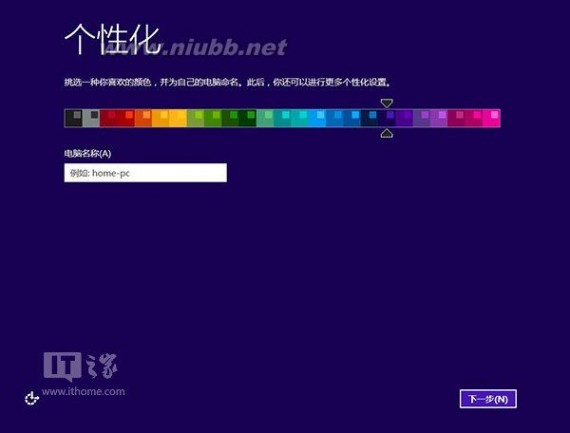
▲设置Win8个性化

从Win8开始,系统引入了一项微软账户云同步功能,支持将本地系统配置同步到云端,其他还有网盘、Win8商店等功能,建议XP用户注册微软账户
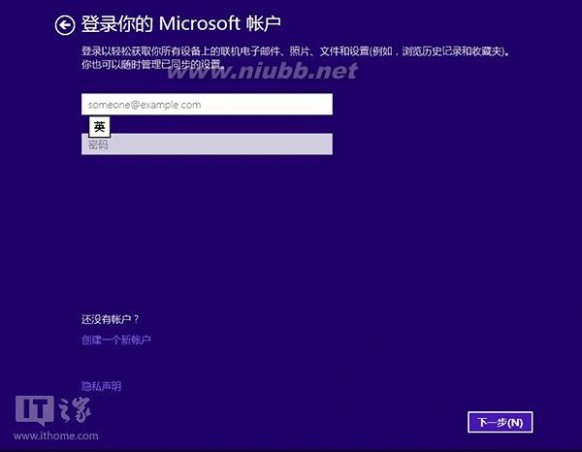
如果用户需要创建本地账户,只需要在微软账户登录界面,填写错误密码,就可以打开本地账户设置页面。
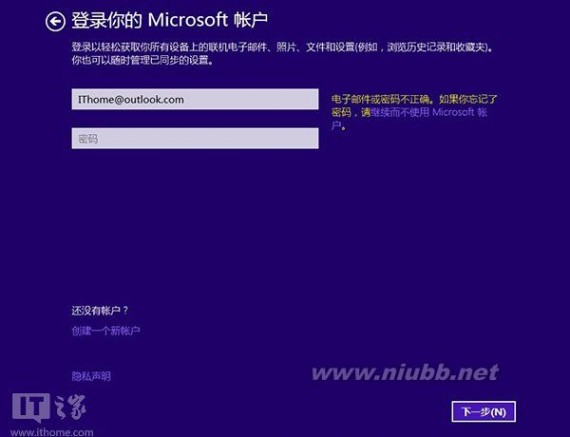
▲选择“继续不使用Microsoft账户”
然后桌面可以选择本地账户,设置用户名、密码、密码提示。

在你的账户下,设置用户名、密码、密码提示。
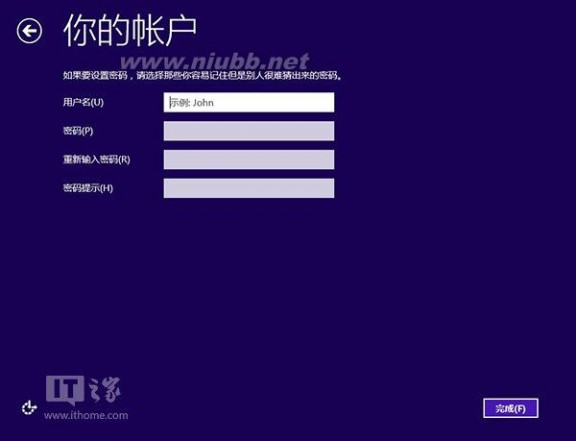
▲点击完成,生效
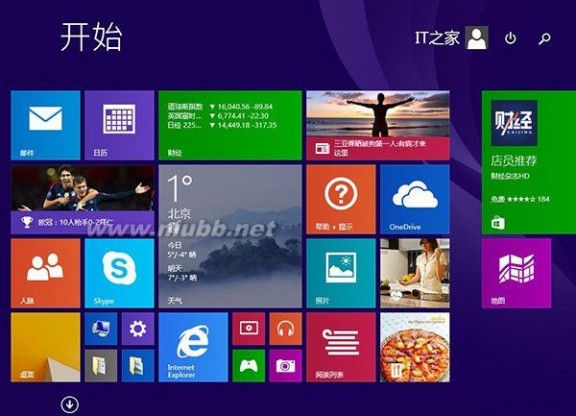
最后,成功进入Win8新开始屏幕。
本文出处:Win8之家- 《XP升级Win8/Win8.1图文完全教程》
二 : XP升级至Win7教程
步骤 1:了解您的电脑是否可以安装 Windows 7
若要确保您的计算机可以安装 Windows 7,请下载免费软件 Windows 7 升级顾问。(www.61k.com)该软件可找出电脑硬件、设备或程序中可能会影响 Windows 7 安装的潜在问题,并给出操作建议。
报告将列出准备在电脑上安装 Windows 7 所需执行的所有操作。
下载并安装 Windows 7 升级顾问
若要下载安装文件并进行安装,必须先转到 Microsoft 网站上的 Windows 7 升级顾问网页。
1.联机并转至 Microsoft 网站上的 Windows 7 升级顾问网页。
2.单击“下载 Windows 7 升级顾问”。
3.单击“下载”,然后将安装文件保存到电脑上。
4.双击安装文件。
如果系统要求您安装 .NET 2.0
6.如果同意许可条款,请单击“安装”。
7.单击“关闭”。
如果看到一个预先选中的复选框,单击“关闭”将打开 Windows 7 升级顾问。
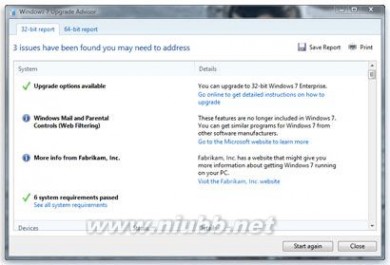
打开并运行 Windows 7 升级顾问
xp怎么升级到win7 XP升级至Win7教程
1.如果 Windows 7 升级顾问尚未运行,请双击桌面上的“Windows 7 升级顾问”快捷方式。(www.61k.com]
2.在安全警告对话框中,单击“是”。
3.单击“开始检查”。
4.仔细阅读报告,并记录升级顾问发现的所有问题以及用于解决这些问题的建议步骤。
5.如果要保存报告并在稍后打印,请单击“保存报告”,在“文件名”框中键入名称,然后单击“保存”。
6.单击“关闭”。
下一步:使用 Windows 轻松传送保存文件和设置。
步骤 2:移动文件和设置,然后收集程序光盘
Windows 轻松传送是一个免费下载软件,可帮助您在安装 Windows 7 之前将文件和设置移动到另一个位置,待 Windows 安装完成之后再移回电脑。
Windows 轻松传送帮助简化了文件和设置的移动。
Windows 轻松传送创建了一个包含您的文件和设置的单独文件。根据数据量而定,该文件可能会非常大,这也正是我们推荐使用外部硬盘的原因所在。
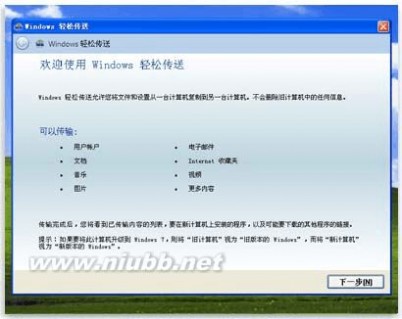
在准备将文件从电脑移动到外部存储设备之前,请记住下列事项:
xp怎么升级到win7 XP升级至Win7教程
?Windows 轻松传送并不移动程序,仅迁移文件和设置。[www.61k.com)在 Windows 7 安装完成之后,您需要手动重新安装程序。Windows 轻松传送将提供您当前在 Windows XP 中使用的程序列表。
?Windows 轻松传送无法将文件从 64 位版本的 Windows 迁移到 32 位版本的 Windows。这就意味着,如果目前运行的是 64 位版本的 Windows XP,但您计划安装 32 位版本的 Windows 7,您将无法使用 Windows 轻松传送来移动文件和设置。
您还将需要 Windows XP Service Pack 2 或更高版本。如果不确定目前所使用的版本,请单击“开始”,再右键单击“我的电脑”,然后单击“属性”。在“系统”下,如果看到“Service Pack 2”或“Service Pack 3”,则可以使用 Windows 轻松传送。若未运行 Service Pack 2 或 Service Pack 3,请转到 Microsoft 网站上的 Windows XP service pack网页以更新您的电脑。
下载并安装 Windows 轻松传送
1.下载 Windows 轻松传送,位置在 Windows 网站。如果您运行的是 32 位版本的 Windows XP,请单击用于 Windows XP:之下的下载 32 位版本。如果您运行的是 64 位版本的 Windows XP,请单击下载 64 位版本。
2.单击下载,然后单击打开。
运行 Windows 轻松传送保存文件和设置
1.请确保外部硬盘或其他存储设备已连接到电脑。
2.单击“开始”,然后单击“所有程序”,再单击“Windows 7 的 Windows 轻松传送”。
3.单击“下一步”。
4.选择“外部硬盘或 USB 闪存驱动器”。
5.单击“这是我的旧计算机”,然后等待 Windows 轻松传送扫描计算机。
6.清除不想从其中传送数据的任何用户帐户旁边的复选框,然后单击下一步。
7.输入密码,接着再次输入,然后将密码写下来并保存在一个安全的位置;或者将此对话框留空,然后单击“保存”。
8.浏览到要将轻松传送文件保存到的外部硬盘或其他存储设备,然后单击“保存”。
xp怎么升级到win7 XP升级至Win7教程
注意:必须将轻松传送文件保存到外部硬盘或其他存储设备,不要保存到默认位置“我的电脑”。[www.61k.com]如果不将轻松传送文件保存到外部硬盘,您刚刚创建的文件就会在 Windows 7 的自定义安装过程中被删掉。
9.Windows 轻松传送将开始保存文件和设置。此时请不要使用电脑。
10.看到“已为您的传送保存这些文件和设置”消息时,请单击“下一步”。
Windows 轻松传送会显示刚刚创建的轻松传送文件的文件名和位置。记下文件名和位置,以便可以在准备将文件传送到 Windows 7 时轻松地找到它。
11.单击“下一步”,然后单击“关闭”。
12.请确保文件已保存到外部硬盘或存储设备,然后断开设备与电脑的连接。
收集程序光盘和安装文件
一定要记住,自定义安装选项并不保存任何程序,所以您需要重新安装想要在 Windows 7 中使用的程序。
1.请确保拥有想要在 Windows 7 中继续使用的程序的安装光盘。
2.您可能已经从 Internet 下载了一些程序。如果电脑上还留有这些安装文件(通常称为 setup.exe、install.exe 或其他类似名称),请将这些安装文件也复制到外部硬盘。如果您没有安装文件,则需要在安装完 Windows 7 以后重新下载它们。
下一步:使用“自定义”选项安装 Windows 7。
步骤 3:安装 Windows 7
如果在安装过程中选择了“自定义”选项,则会在您的电脑上安装新的 Windows 副本。
xp怎么升级到win7 XP升级至Win7教程
用于 Windows 7 安装的选项
开始之前
?将电脑连接到 Internet,以便在安装过程中获取安装更新。[www.61k.com)(如果没有连接到 Internet,仍可以安装 Windows 7。)
扩展:xp升级win7教程 / 360xp升级win7教程 / xp系统升级win7教程
?根据您要安装的是 32 位还是 64 位版本的 Windows 7,请选择相应版本的 Windows 7 安装光盘。
?查找包含 25 个字符的 Windows 产品密钥。可以在 Windows 包装盒内的安装光盘盒上找到产品密钥—或者如果您在线购买并下载了 Windows 7,可以在确认电子邮件中找到产品密钥。
执行 Windows 7 自定义安装
1.在电脑打开并运行 Windows XP 的情况下,请执行下列操作之一:
?如果有 Windows 7 安装光盘,请将光盘插入电脑。安装过程应自动开始。如果没有,请单击“开始”,接着单击“我的电脑”,再打开 DVD 驱动器上的 Windows 7 安装光盘,然后双击“setup.exe”。
?如果您已经在线购买并下载了 Windows 7,请打开安装文件。

2.在“安装 Windows”页面上,单击“立即安装”。
xp怎么升级到win7 XP升级至Win7教程
3.建议在“获取安装的重要更新”页面上获取最新的更新,这样有助于确保安装成功,并防止电脑受到安全威胁。[www.61k.com]在 Windows 7 安装过程中,计算机需要连接到 Internet,以便获取这些更新。
4.在“请阅读许可条款”页面上,如果接受许可条款,则单击“我接受许可条款”,然后单击“下一步”。
5.在“您想进行何种类型的安装?”页面上,单击“自定义”。
6.选择包含 Windows XP 的分区(这通常是计算机的“C:”盘),然后单击“下一步”。(请勿选择外部 USB 硬盘驱动器。)
7.在 Windows.old 对话框中,单击“确定”。
8.继续按照说明操作,完成 Windows 7 的安装,包括为计算机命名以及设置初始用户帐户。可以采用之前在 Windows XP 中使用的相同名称,也可以选择新的名称。
下一步:将文件和设置移回电脑。
安装过程可能遇到的问题
如果出现一条错误消息,指明无法将 Windows 安装到所选分区,并且单击“显示详细信息”后出现一个对话框,其中说明“Windows 必须安装在格式化为 NTFS 的分区”,那么计算机的硬盘就有可能是使用旧版的 FAT32 文件系统格式化的。
将硬盘转换为最新版本的 NTFS
1.取消 Windows 7 的安装,然后取出安装光盘。
2.单击“开始”,依次指向“所有程序”和“附件”,接着右键单击“命令提示符”,然后单击“运行方式...”。
3.选择“下列用户”,接着选择一名具有管理员权限的用户并键入密码,然后单击“确定”。
4.在命令提示符下,仔细键入 convert <驱动器>:/fs:ntfs,其中 <驱动器> 是与 Windows XP 安装相关联的字母。例如,如果 Windows XP 在 C:盘上,则请键入 convert c:/fs:ntfs 键入时,请确保在 /fs:ntfs 的前面留出一个空格。
xp怎么升级到win7 XP升级至Win7教程
5.按 Enter。(www.61k.com)
6.系统询问是否想要强制卸载该卷时,请键入 Y,然后按 Enter。
7.如果系统询问是否要计划在下次重新启动系统时转换驱动器,请键入 Y,然后按 Enter。
8.关闭命令提示符窗口。
9.单击“开始”,再单击“关闭计算机”,然后单击“关闭”。(需要彻底关闭电脑,而不仅仅是“重新启动”。)
10.打开电脑。Windows 将继续将硬盘转换为 NTFS,然后重新启动电脑。此时请不要使用电脑。
11.Windows XP 再次启动时,请返回至“执行 Windows 7 自定义安装”下的步骤 2。 步骤 4:将文件和设置移回电脑
安装 Windows 7 之后,您现在可以再次运行 Windows 轻松传送,并将文件和设置移回电脑。
请确保先运行 Windows 轻松传送,然后再重新安装程序。这是因为旧程序重新安装时

会要求文件位于特定的位置,而 Windows 轻松传送正好可以将文件移回预期位置。
xp怎么升级到win7 XP升级至Win7教程
来自 Windows XP 的用户帐户会移至 Windows 7。(www.61k.com)
使用 Windows 轻松传送移回文件和设置
1.请确保包含 Windows 轻松传送迁移文件的外部硬盘或其他存储设备已连接到计算机。
2.单击“开始”按钮,再单击“计算机”,然后在“硬盘驱动器”下双击存储设备。
3.浏览到保存轻松传送文件的位置,该文件名为“Windows 轻松传送 – 来自旧计算机的项目”,然后双击该文件。
如果最初创建该文件时命名与此名称不同,请浏览到该文件,然后双击它。
4.如果在创建轻松传送文件时输入了密码,请键入该密码,然后单击“下一步”。 注意,如果收到一条错误消息,提示没有足够的可用磁盘空间,无法使用 Windows 轻松传送将文件移回计算机,则可以使用“磁盘清理”来删除 Windows 7 安装过程中生成的临时文件,从而释放额外的磁盘空间。若要了解如何执行此操作,请阅读步骤 5:重新安装程序并更新驱动程序末尾处的“安装后清理(可选)”部分。
5.在“选择要传输到该计算机的内容”页面上,您可以决定用户帐户从 Windows XP 到 Windows 7 的传输方式。
?若要接受默认帐户映射,请单击“传输”。
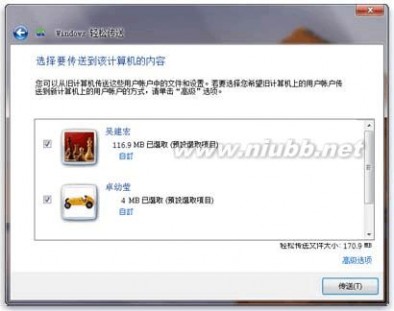
?若要更改 Windows XP 帐户在 Windows 7 中的映射方式,请单击“高级选项”。
xp怎么升级到win7 XP升级至Win7教程
6.在“传输已完成”页面,单击“查看已传输的内容”以查看从 Windows XP 移至 Windows 7 的用户帐户和文件的列表。[www.61k.com]单击“查看希望在新计算机上安装的程序列表”以查看以前在 Windows XP 中安装的程序。
7.单击“关闭”。如果系统提示您重新启动电脑,请单击“立即重新启动”。
如果传输了多个用户帐户,则下次登录时系统可能会提示您更改密码。系统发出此提示时,请单击“确定”,然后在出现的对话框中执行下列操作之一:
?如果想为用户帐户设置密码(推荐),请键入一个新密码,然后再次键入,最后按 Enter。无需键入来自 Windows XP 的旧密码。
扩展:xp升级win7教程 / 360xp升级win7教程 / xp系统升级win7教程
?如果不想为用户帐户设置密码,请将对话框留空,然后按 Enter。
下一步:重新安装程序并更新驱动程序。
步骤 5:重新安装程序并更新驱动程序
运行 Windows 轻松传送并将文件和设置移回电脑之后,您就可以重新安装程序,并检查是否有新的或已更新的驱动程序。
Windows 轻松传送提供一个报告,其中详细列出之前在 Windows XP 中使用的并且现在可能需要重新安装的一些程序。若要重新安装程序,您需要使用之前收集的安装光盘或安装文件。
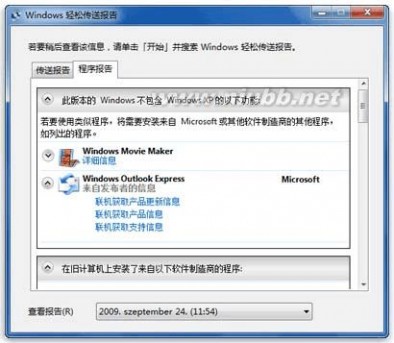
xp怎么升级到win7 XP升级至Win7教程
报告将列出您可能要重新安装的程序。[www.61k.com]
如果电脑附带了几个预安装的程序,则您可能会看到报告中列出一些您之前从未使用过或很少使用的程序。开始重新安装程序时,先从您知道并且经常使用的程序着手,尤其是电脑的新防病毒软件。如果您没有用于运行 Windows 7 的电脑的全新防病毒软件,可以在 Windows 7 兼容中心中在线查找新程序。
注意:有些程序(例如 Windows Mail)已经不再随附于 Windows 7。如果您之前使用 Windows Mail 或 Outlook Express 作为电子邮件程序,则需要安装新的电子邮件程序来阅读已保存的邮件或收发电子邮件。若要获得类似的程序,请联系其他软件制造商,或者访问 Windows Live Mail网站。
更新驱动程序
驱动程序是一种允许电脑与硬件或设备进行通信的软件。如果没有驱动程序,连接到电脑的硬件(例如,视频卡或打印机)将无法正常工作。
大多数情况下,Windows 会附带驱动程序,或者可以使用 Windows Update 检查是否有更新来查找驱动程序。请依次单击“开始”按钮、“所有程序”以及“Windows Update”。
如果 Windows 没有所需的驱动程序,则通常可以在要使用的硬件或设备附带的光盘上或者制造商的网站中找到该驱动程序。。
上网本和驱动程序
有些之前运行 Windows XP 的上网本和笔记本可能没有特定于某些功能(如,功能按钮)的 Windows 7 驱动程序。如果通过 Windows Update 无法找到需要的驱动程序,请访问计算机制造商的网站并搜索下载页面或支持页面,从中可以搜索到适用于您的电脑的驱动程序。
您可以尝试将为 Windows XP 创建的驱动程序安装到运行 Windows 7 的电脑上。如果该 Windows XP 驱动程序无法正常安装,可运行程序兼容性疑难解答工具,尝试解决此问题。
1.将驱动程序安装文件下载或复制到电脑。
2.右键单击该文件,然后单击“兼容性疑难解答”。
3.按照程序兼容性疑难解答工具中的步骤更改驱动程序的兼容性设置。
安装后清理(可选)
xp怎么升级到win7 XP升级至Win7教程
在安装 Windows 7 的过程中,如果不格式化分区,则在 Windows XP 中使用的文件将存储在 Windows.old 文件夹中。(www.61k.com]此文件夹中文件的类型取决于您的电脑。
使用 Windows 7 达一段时间(例如,一周或两周)后,并且您确信您的文件和设置已回到您希望它们所在的位置,则可以安全地回收磁盘空间并使用“磁盘清理”删除 Windows.old 文件夹。
注意:在使用磁盘清理之前,请确保所有文件和设置都已正确迁移到 Windows 7 中的预期位置。对 Windows.old 文件夹执行的删除操作是不可撤消的。
1.单击“开始”按钮,然后在搜索框中键入“磁盘清理”。在结果列表中,单击“磁盘清理”。
如果系统提示您选择驱动器,请选择 Windows 7 安装在的驱动器,然后单击“确定”。
2.单击“清理系统文件”。如果系统提示您输入管理员密码或进行确认,请键入该密码或提供确认。
如果系统再次提示您选择驱动器,请选择 Windows 7 安装在的驱动器,然后单击“确定”。
3.选择“以前的 Windows 安装”以及要删除的其他所有类别的文件。
4.单击“确定”,然后单击“删除文件”。
扩展:xp升级win7教程 / 360xp升级win7教程 / xp系统升级win7教程
三 : 从Windows XP升级到Windows 7教程
从Windows XP升级到Windows 7教程 注意事项:本教程内所有文件均可以在http://pan.baidu.com/s/1dDfeQE9中下载。
如今微软已经对XP系统停止服务也有一段时间了(2014年4月8日停止服务),虽然有各大安全软件进行维护与提供漏洞补丁,但还是很多XP用户使用不放心,

Windows 7系统可以说是一个相当稳定成熟的系统,这也是很多XP用户要去选择的主要原因吧。首先要知道的是XP系统是不能够直接升级Windows 7系统的,本教程之所以以升级命题是因为发现很多用户习惯用升级字眼,所以为了给这部分用户一个比较明确的需求。其实xp系统要升级Windows 7系统是非常简单的,只要下载一个Windows 7系统就可以了,只要你懂得安装软件,那么安装Windows 7系统也是非常简单的。下面我来详细介绍下安装win7系统方法。 第一步 检测你的电脑是否可以安装Windows 7
这里,推荐使用【Windows 7 升级顾问】。
运行【Windows 7 升级顾问】,安装完毕后开始检查。
点击【开始检查】:

然后会有一份报告(有32位报告和64位报告):
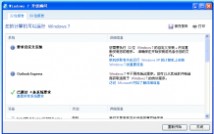
如果通过了检查,下面就是安装win7系统的时候了!
第二步 做安装Windows 7前的准备工作
1.数据备份
不少人升级win7后都很苦恼:我的数据去哪儿了?
由于安装win7系统后会格式化C盘,所以说应该做好C盘的备份。 这里推荐使用【Windows轻松传输】。
运行【Windows轻松传输】,安装完毕后开始传输。

在Windows轻松传输界面下,用户可以将个人数据传输到外部,例如移动硬盘、刻录DVD或者U盘。

工具默认备份图片、快速启动、文档、音乐、收藏及、桌面等项目,如果需要更多设置,可以选择“高级”。

在“高级”功能下,用户可以设置其他的项目。

最后,指定Windows轻松传输的存储路径,完成数据迁移工作。

注:XP用户使用Windows轻松传输可以实现部分数据的迁移任务,其他应用程序需要在新系统下重新安装。
2.准备安装文件
安装Windows 7最简单的方法就是从硬盘安装,这需要借助一个软件【nt6安装辅助程序】。
然后将【Windows 7正版系统(64位)】与【nt6安装辅助程序】一起放到非系统盘*的根目录*下:

注:非系统盘:所谓的系统盘顾名思义就是操作系统安装所在的硬盘分区,一般也就是我们电脑里的C盘,是一个活动的、有引导文件的盘符。非系统盘就是系统盘之外的盘符统统称为“非系统盘”,他们内部不存在引导文件。一般系统重新安装只需格式化C盘,也就是格式化系统盘,而非系统盘的文件是不会因重装系统而丢失的。
根目录:根目录指逻辑驱动器的最上一级目录,它是相对子目录来说的。打开“我的电脑”,双击C盘就进入C盘的根目录,双击D盘就进入D盘的根目录。其它类推。
运行【nt6安装辅助程序】。

按照提示操作,然后重启计算机:

第三步

安装Windows 7 重启之后会出现如下界面:
选择新出来的nt6 hdd Installer mode 1选项,按Enter键确认。
然后会出现如下界面:

由于Win7不支持保留XP当前的文件、设置和程序,用户可以选择自定义安装。

指定相应的磁盘分区(一般是Windows XP的分区)。
四 : 从Windows XP升级到Windows 7教程
从Windows XP升级到Windows 7教程 注意事项:本教程内所有文件均可以在http://pan.baidu.com/s/1dDfeQE9中下载。(www.61k.com]
如今微软已经对XP系统停止服务也有一段时间了(2014年4月8日停止服务),虽然有各大安全软件进行维护与提供漏洞补丁,但还是很多XP用户使用不放心,
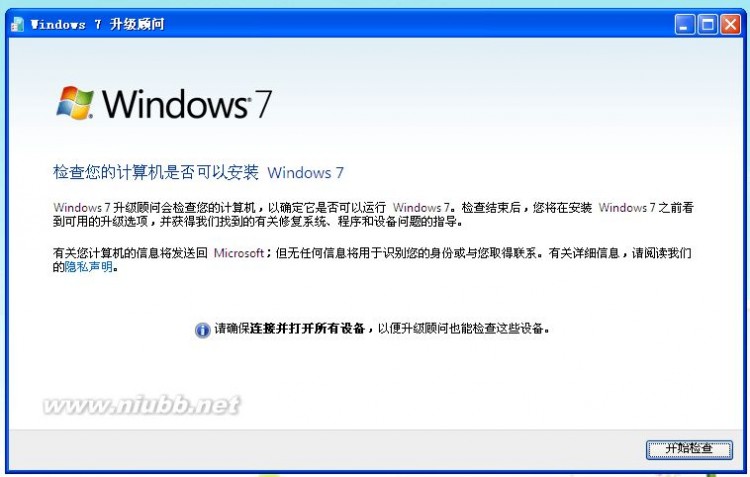
Windows 7系统可以说是一个相当稳定成熟的系统,这也是很多XP用户要去选择的主要原因吧。首先要知道的是XP系统是不能够直接升级Windows 7系统的,本教程之所以以升级命题是因为发现很多用户习惯用升级字眼,所以为了给这部分用户一个比较明确的需求。其实xp系统要升级Windows 7系统是非常简单的,只要下载一个Windows 7系统就可以了,只要你懂得安装软件,那么安装Windows 7系统也是非常简单的。下面我来详细介绍下安装win7系统方法。 第一步 检测你的电脑是否可以安装Windows 7
这里,推荐使用【Windows 7 升级顾问】。
运行【Windows 7 升级顾问】,安装完毕后开始检查。
点击【开始检查】:
win7升级顾问 从Windows XP升级到Windows 7教程
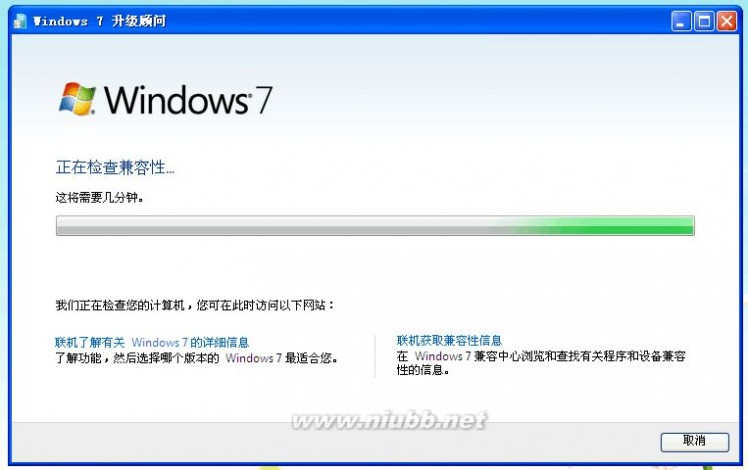
然后会有一份报告(有32位报告和64位报告):
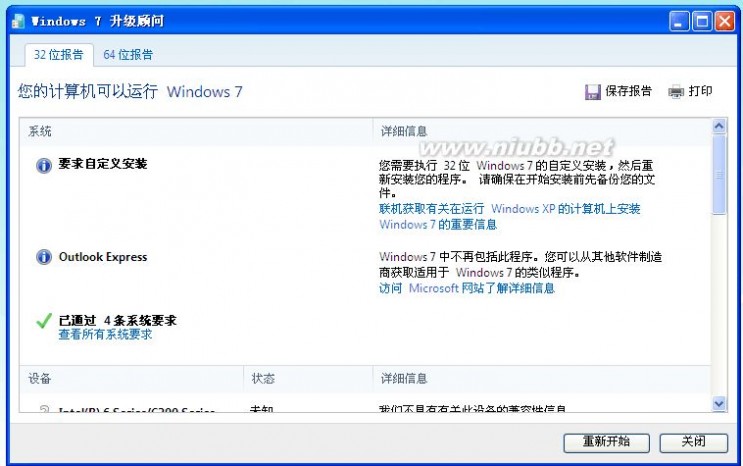
如果通过了检查,下面就是安装win7系统的时候了!
第二步 做安装Windows 7前的准备工作
1.数据备份
不少人升级win7后都很苦恼:我的数据去哪儿了?
由于安装win7系统后会格式化C盘,所以说应该做好C盘的备份。[www.61k.com) 这里推荐使用【Windows轻松传输】。
运行【Windows轻松传输】,安装完毕后开始传输。
win7升级顾问 从Windows XP升级到Windows 7教程
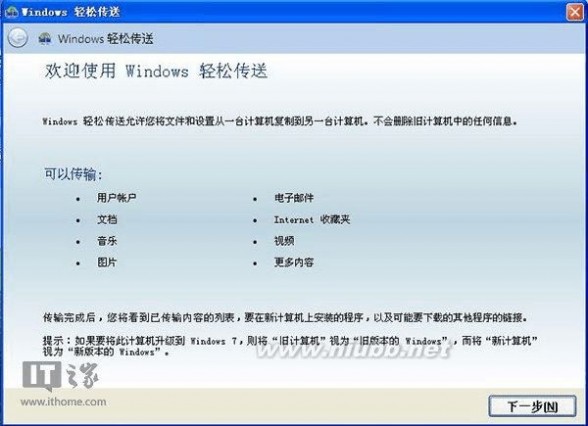
在Windows轻松传输界面下,用户可以将个人数据传输到外部,例如移动硬盘、刻录DVD或者U盘。[www.61k.com]
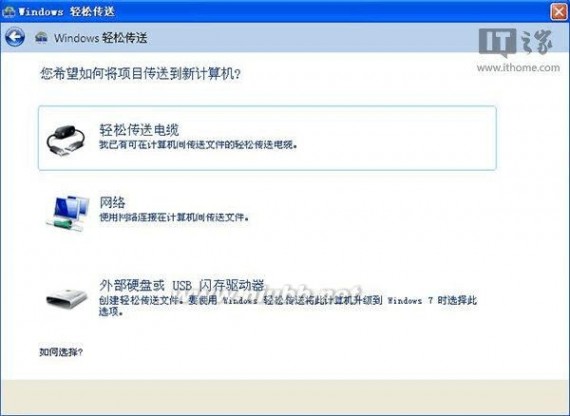
工具默认备份图片、快速启动、文档、音乐、收藏及、桌面等项目,如果需要更多设置,可以选择“高级”。
win7升级顾问 从Windows XP升级到Windows 7教程
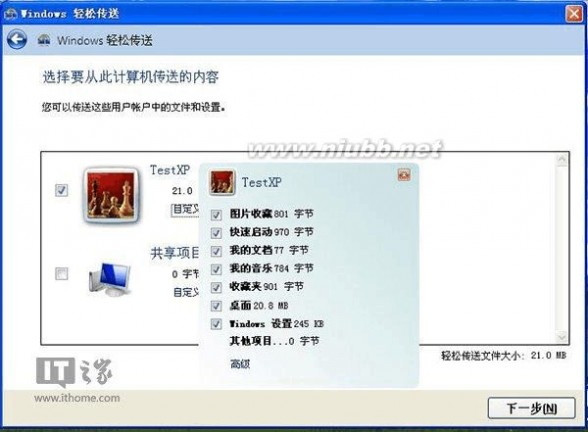
在“高级”功能下,用户可以设置其他的项目。(www.61k.com]

最后,指定Windows轻松传输的存储路径,完成数据迁移工作。
win7升级顾问 从Windows XP升级到Windows 7教程
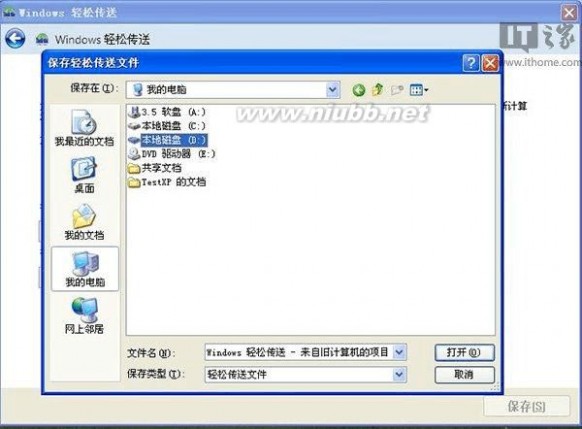
注:XP用户使用Windows轻松传输可以实现部分数据的迁移任务,其他应用程序需要在新系统下重新安装。(www.61k.com]
2.准备安装文件
安装Windows 7最简单的方法就是从硬盘安装,这需要借助一个软件【nt6安装辅助程序】。
然后将【Windows 7正版系统(64位)】与【nt6安装辅助程序】一起放到非系统盘*的根目录*下:

注:非系统盘:所谓的系统盘顾名思义就是操作系统安装所在的硬盘分区,一般也就是我们电脑里的C盘,是一个活动的、有引导文件的盘符。非系统盘就是系统盘之外的盘符统统称为“非系统盘”,他们内部不存在引导文件。一般系统重新安装只需格式化C盘,也就是格式化系统盘,而非系统盘的文件是不会因重装系统而丢失的。
根目录:根目录指逻辑驱动器的最上一级目录,它是相对子目录来说的。打开“我的电脑”,双击C盘就进入C盘的根目录,双击D盘就进入D盘的根目录。其它类推。
运行【nt6安装辅助程序】。
win7升级顾问 从Windows XP升级到Windows 7教程

按照提示操作,然后重启计算机:

第三步
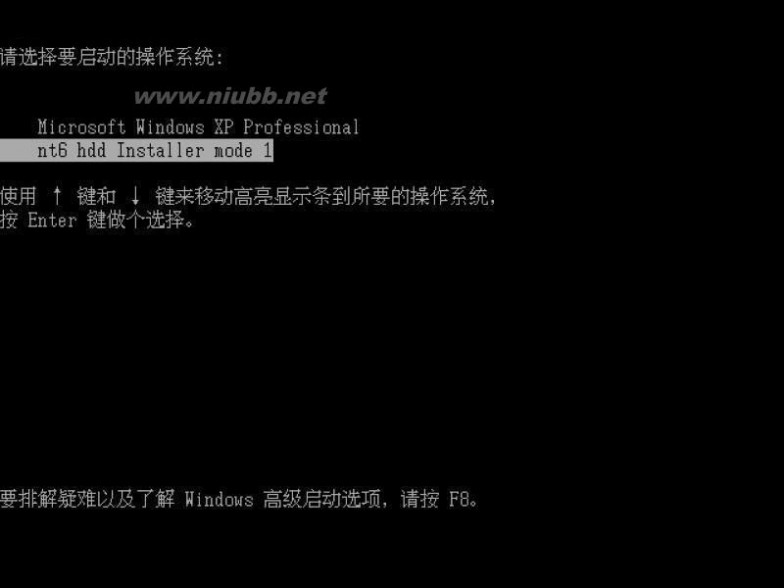
安装Windows 7 重启之后会出现如下界面:
win7升级顾问 从Windows XP升级到Windows 7教程
选择新出来的nt6 hdd Installer mode 1选项,按Enter键确认。(www.61k.com)
然后会出现如下界面:
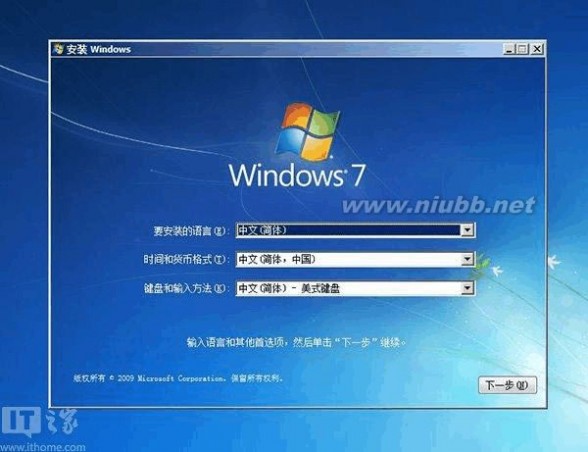
由于Win7不支持保留XP当前的文件、设置和程序,用户可以选择自定义安装。
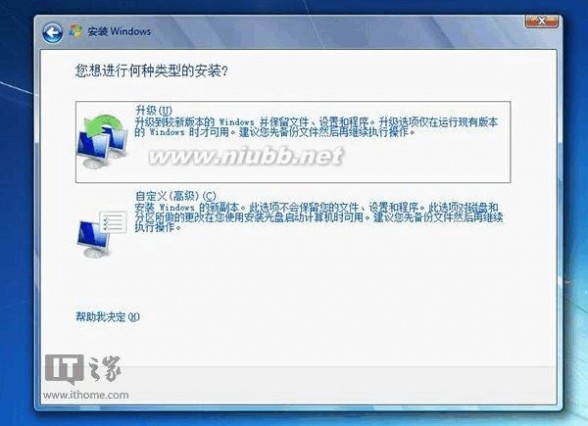
指定相应的磁盘分区(一般是Windows XP的分区)。
win7升级顾问 从Windows XP升级到Windows 7教程
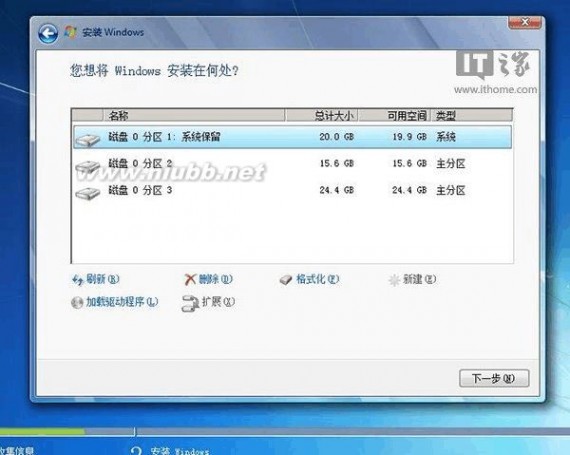
然后开始安装系统。(www.61k.com]

系统安装完后,用户需要设置Windows,例如用户名、密码、时间、自动更新、网络位置等功能。
win7升级顾问 从Windows XP升级到Windows 7教程

成功进入Windows7系统。[www.61k.com]

第四步 数据恢复
Windows 7系统安装已经告一段落,这时用户将原XP数据恢复导入到新Windows
win7升级顾问 从Windows XP升级到Windows 7教程
7系统下。(www.61k.com)(注:Windows 7系统内置Windows轻松传送功能,无需单独下载安装)。

开始恢复数据:
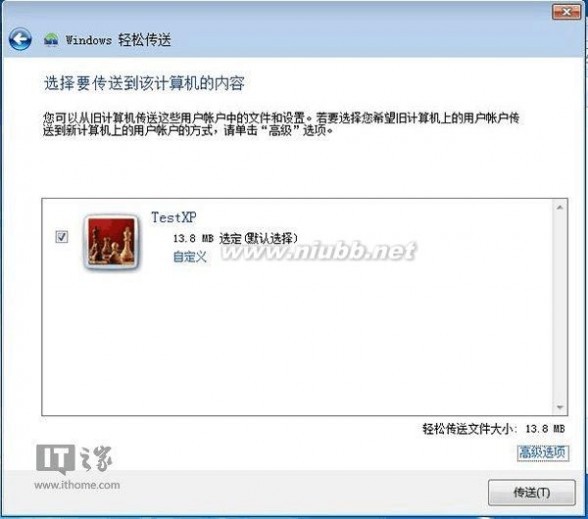
选择传送,传送时间取决于数据的体积以及硬盘的速度。
win7升级顾问 从Windows XP升级到Windows 7教程
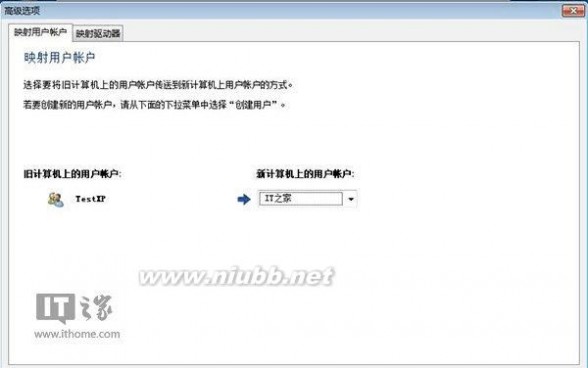
在传送过程中,用户可以选择高级选选项,指定数据传送到当前Windows 7账户,或者是新建账户。(www.61k.com)
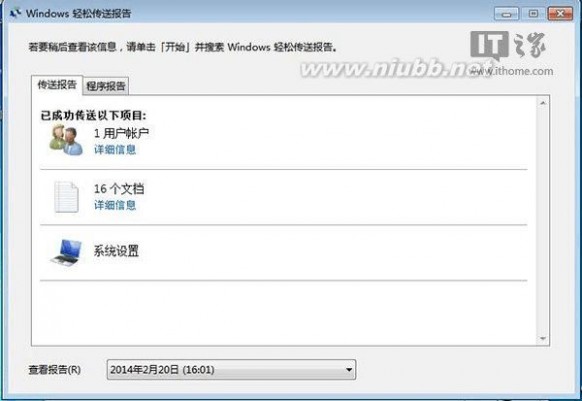
传送结束后,用户可以在Windows轻松传送下查看传送的项目列表。
win7升级顾问 从Windows XP升级到Windows 7教程
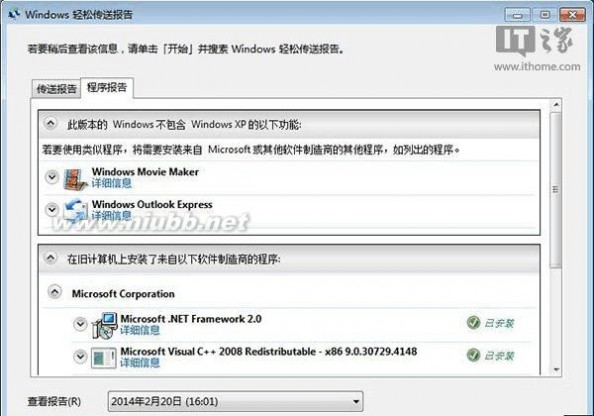
XP自带的组件(Windows Movie Maker、Outlook Express)无法传送到Windows7。[www.61k.com]
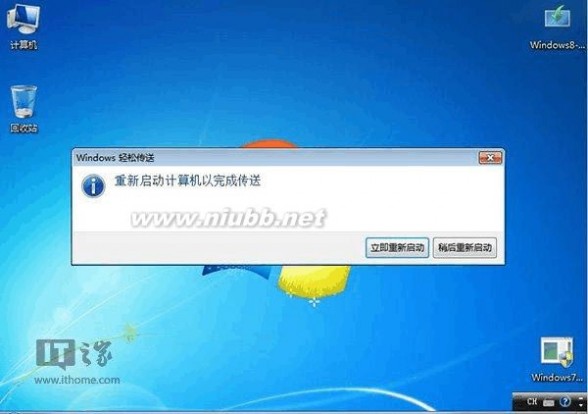
原先XP桌面两个文件同样也无损传送到Win7系统当前桌面 。
第五步 激活Windows 7 安装完Windows 7以后,你必须激活它,否则,30天之后等着黑屏吧! 这里,推荐使用【Windows 7激活程序】。
运行【Windows 7激活程序】。
win7升级顾问 从Windows XP升级到Windows 7教程

进入Oem7F7界面。(www.61k.com)

这时只要点击“开始体验正版”按钮便可开始激活系统,在激活的时候,桌面上会出现一个小马在奔跑 ,当执行完毕后只需重启计算机就已经完全激活完毕。

激活完毕重启进入计算机,大家可以右键计算机的“属性”就可以查看激活情况:
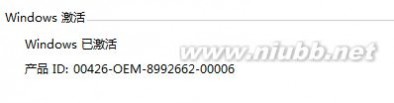
或者大家继续打开小马激活(OEM 7F7)进入高级选项界面,点击“检查激活状态”也可以查看激活状态:

第六步 安装驱动
Windows 7的安装已经全部完成,接下来就是安装驱动了!
这里,推荐大家使用【驱动精灵网卡版】。
安装【驱动精灵网卡版】:
win7升级顾问 从Windows XP升级到Windows 7教程

运行【驱动精灵网卡版】
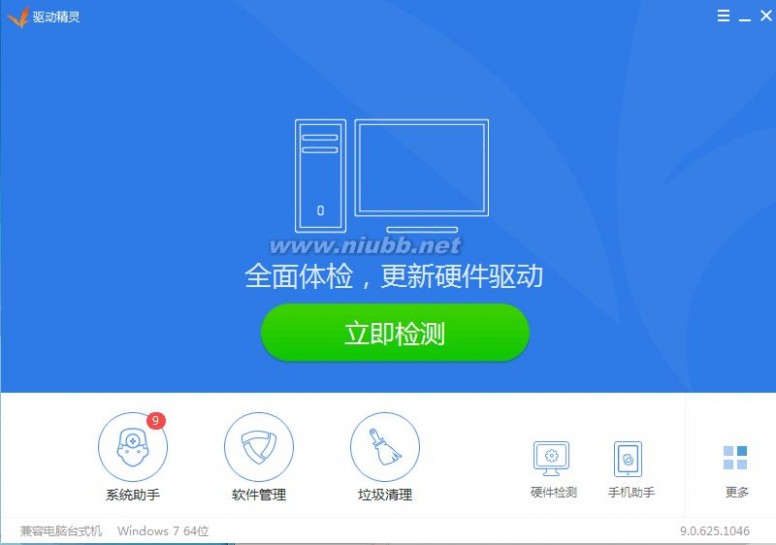
:
如果你的电脑上全部有驱动最好,没有的话请按照提示操作!
本文标题:xp升级win7教程-XP升级Win8/Win8.1图文完全教程61阅读| 精彩专题| 最新文章| 热门文章| 苏ICP备13036349号-1